Redis 安装
Redis 安装
Windows 下安装
一、下载安装
Redis 下载地址:https://github.com/MicrosoftArchive/redis/releases
Redis可视化工具:https://gitee.com/qishibo/AnotherRedisDesktopManager/releases
将下载的压缩包解压到一个文件夹中

二、启动临时服务

redis-server.exe redis.windows.conf
备注: 通过这个命令,会创建Redis临时服务,不会在window Service列表出现Redis服务名称和状态,此窗口关闭,服务会自动关闭。
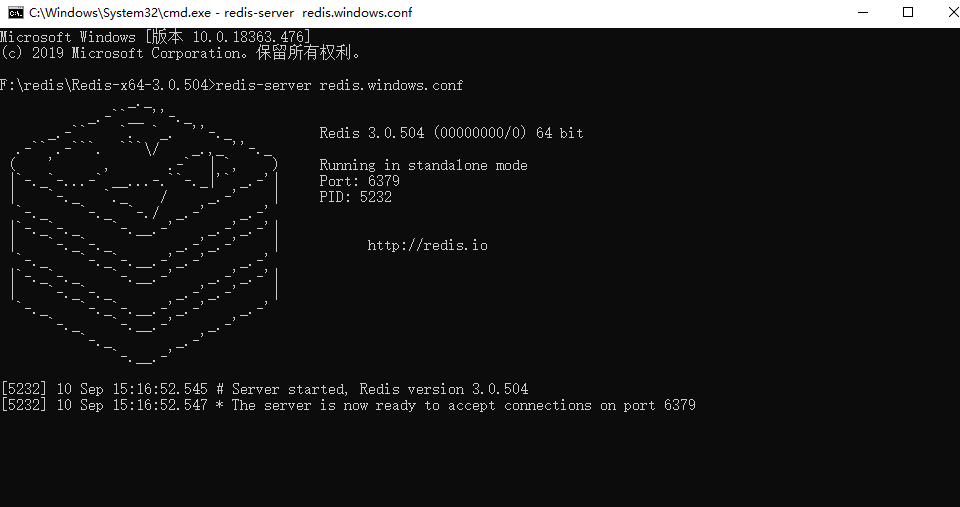
打开另一个cmd窗口,客户端调用:redis-cli.exe -h 127.0.0.1 -p 6379
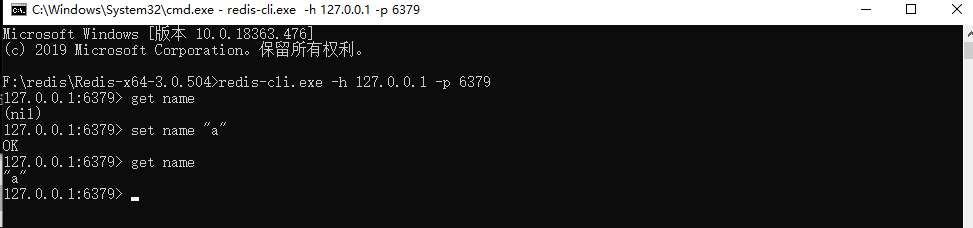
三、添加到Windows服务
进入Redis安装包目录,安装服务
redis-server --service-install redis.windows.conf

win+r -> services.msc可以看到服务安装成功
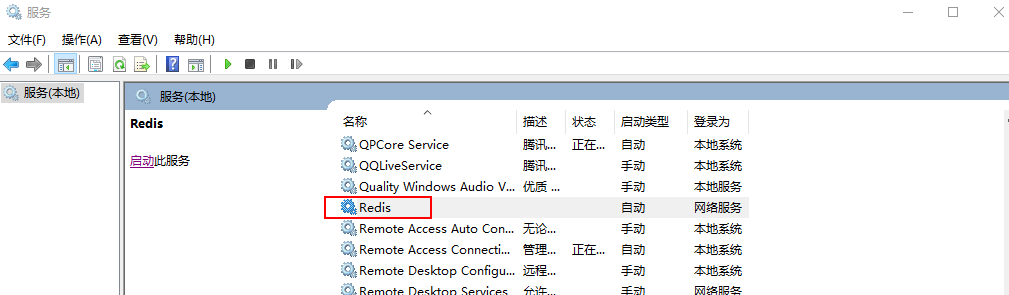
相关启动命令
安装服务:redis-server --service-install redis.windows.conf
开启服务:redis-server --service-start
停止服务:redis-server --service-stop
卸载服务:redis-server --service-uninstall
CentOS 下安装
一、安装依赖
因为 Redis 是用C语言开发的,所以在安装之前需要确定是否安装gcc环境
gcc -v
如果没有安装可以执行以下命令进行安装:
yum install -y gcc
二、下载安装
Redis 版本:http://download.redis.io/releases
下载并解压
wget http://download.redis.io/releases/redis-6.2.6.tar.gz
tar -zxvf redis-6.2.6.tar.gz
切换到redis解压目录下,执行编译
cd redis-6.2.6
make
指定安装目录
make install PREFIX=/usr/local/redis
三、启动 Redis
1、后台方式启动
进入/usr/local/redis/bin修改 redis.conf 文件,把 daemonize no 改为 daemonize yes
vim /usr/local/redis/bin/redis.conf
#搜索daemonize
/daemonize
# /usr/local/redis/bin/redis.conf
# daemonize no
daemonize yes
在 /usr/local/redis/bin 路径下后台启动命令
./redis-server redis.conf
查看 是否启动成功
ps -ef |grep redis
2、开机启动
编辑 /etc/systemd/system/redis.service 文件
vim /etc/systemd/system/redis.service
复制粘贴以下内容:
[Unit]
Description=redis-server
After=network.target
[Service]
Type=forking
ExecStart=/usr/local/redis/bin/redis-server /usr/local/redis/bin/redis.conf
PrivateTmp=true
[Install]
WantedBy=multi-user.target
ExecStart配置成自己的路径
重新加载系统服务
systemctl daemon-reload
开机自动启动
systemctl enable redis
启动redis服务
systemctl start redis
创建 Redis 命令软链接
ln -s /usr/local/redis/bin/redis-cli /usr/bin/redis
测试 redis
[root@localhost ~]# redis
127.0.0.1:6379>
3、修改redis密码
编辑 /usr/local/redis/bin/redis.conf 文件
vim /usr/local/redis/bin/redis.conf
# /usr/local/redis/bin/redis.conf
# requirepass foobared
# 去掉前面的注释,将foobared 改为自己的密码
requirepass 123456
重启 Redis
systemctl restart redis
验证 Redis 密码修改是否成功
# 输入未输入密码
[root@localhost ~]# redis
127.0.0.1:6379> keys '*'
(error) NOAUTH Authentication required.
# 输入正确密码
[root@localhost ~]# redis
127.0.0.1:6379> auth 123456
OK
127.0.0.1:6379> keys '*'
1) "test"
# 输入错误密码
[root@localhost ~]# redis
127.0.0.1:6379> auth 11
(error) WRONGPASS invalid username-password pair or user is disabled.
4、设置端口
找到port,修改为想要的端口号
vim /usr/local/redis/bin/redis.conf
# /usr/local/redis/bin/redis.conf
# 改为自己的想要的端口
port 6379
5、允许远程访问
vim /usr/local/redis/bin/redis.conf
找到 bind 127.0.0.1 -::1,修改为
# /usr/local/redis/bin/redis.conf
# bind 127.0.0.1 -::1
bind 0.0.0.0
重启 Redis
systemctl restart redis
开放 Redis 端口
firewall-cmd --zone=public --add-port=6379/tcp --permanent
重启防火墙
firewall-cmd --reload
测试客户端连接成功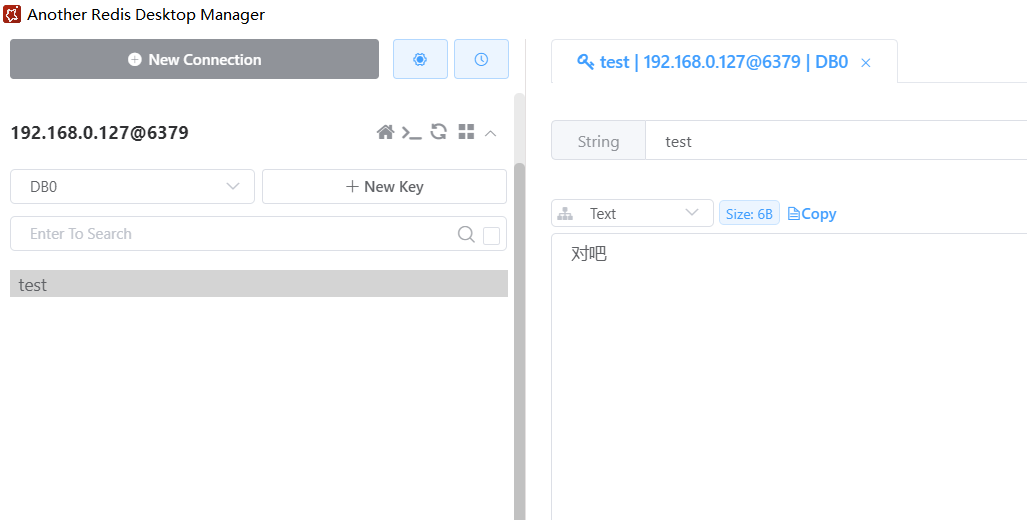
6、服务操作命令
#启动redis服务
systemctl start redis
#停止redis服务
systemctl stop redis
#重新启动服务
systemctl restart redis
#查看服务当前状态
systemctl status redis
#设置开机自启动
systemctl enable redis
#停止开机自启动
systemctl disable redis
四、其他
如果是阿里云服务器,可能还需要在服务器控制台安全组添加相应的端口才行
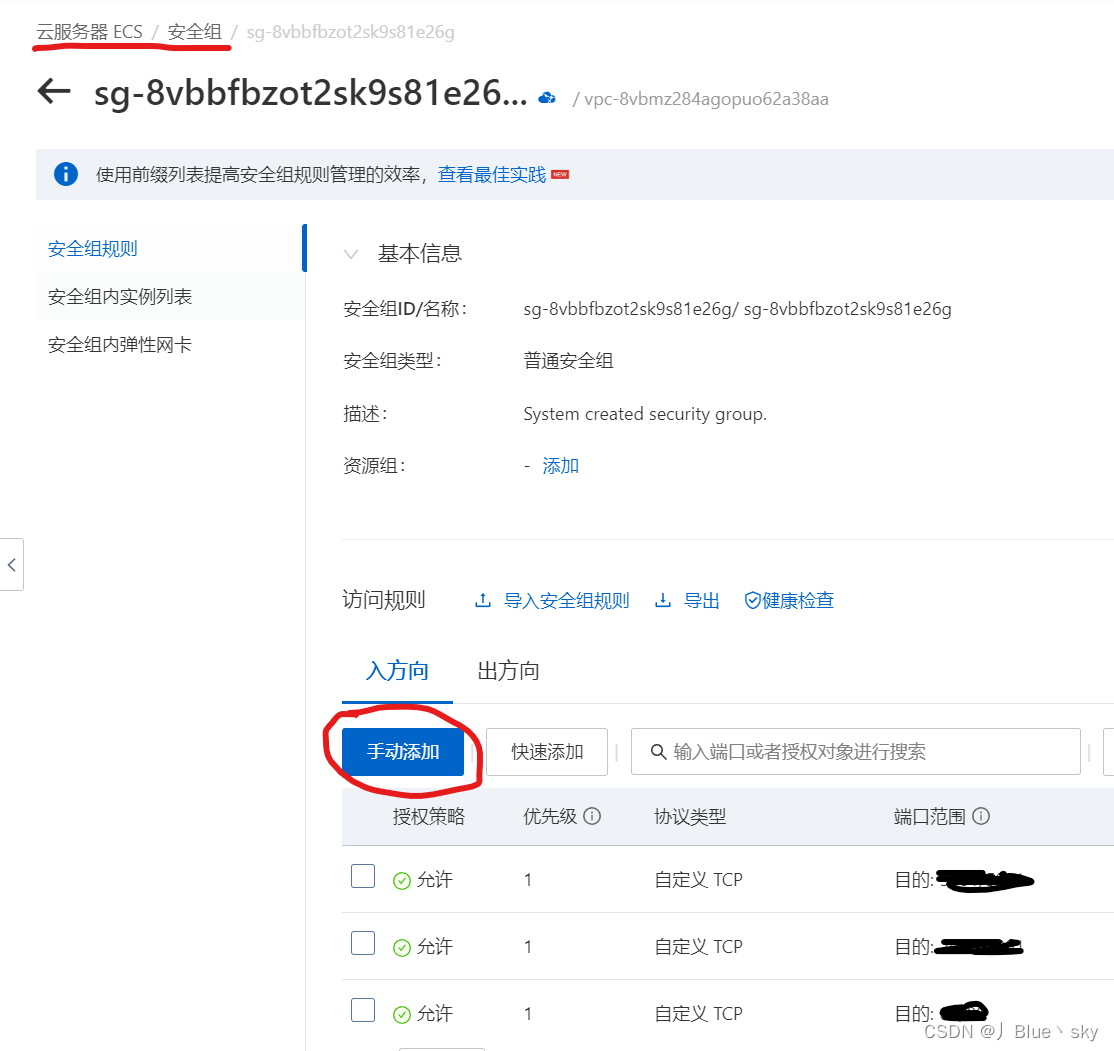
Docker 下安装
1、拉取 redis 镜像
docker pull redis
2、创建需要挂载的文件夹
mkdir -p /data/docker/redis/conf /data/docker/redis/data
3、配置 redis.conf
进入/data/docker/redis/conf下载配置文件redis.conf
cd /data/docker/redis/conf
wget http://download.redis.io/redis-stable/redis.conf
下载好redis.conf,编辑文件
vim redis.conf
修改以下配置:
# 使redis可以远程访问
# 找到 bind 127.0.0.1 -::1 修改为下面的内容
bind 0.0.0.0
# 去除requirepass 前面的 # ,设置密码
requirepass qwe123456
# redis持久化,默认是no
appendonly yes
4、创建容器
docker run -itd --restart=always --name redis --privileged=true -p 6379:6379 \
-v /data/docker/redis/conf/redis.conf:/etc/redis/redis.conf \
-v /data/docker/redis/data:/data \
redis \
redis-server /etc/redis/redis.conf
参数解析
--restart=always 开机启动,失败也会一直重启;
-p 6379:6379 将宿主机6379端口与容器内6379端口进行映射;
-v 将宿主机目录或文件与容器内目录或文件进行挂载映射;
-itd
i:以交互模式运行容器,通常与 -t 同时使用;
t:为容器重新分配一个伪输入终端,通常与 -i 同时使用;
d:表示后台启动redis;
--name 给容器命名;
redis-server /etc/redis/redis.conf 以配置文件启动redis,加载容器内的conf文件;
查看启动状态
docker ps -a | grep redis
查看容器日志
docker logs -f redis
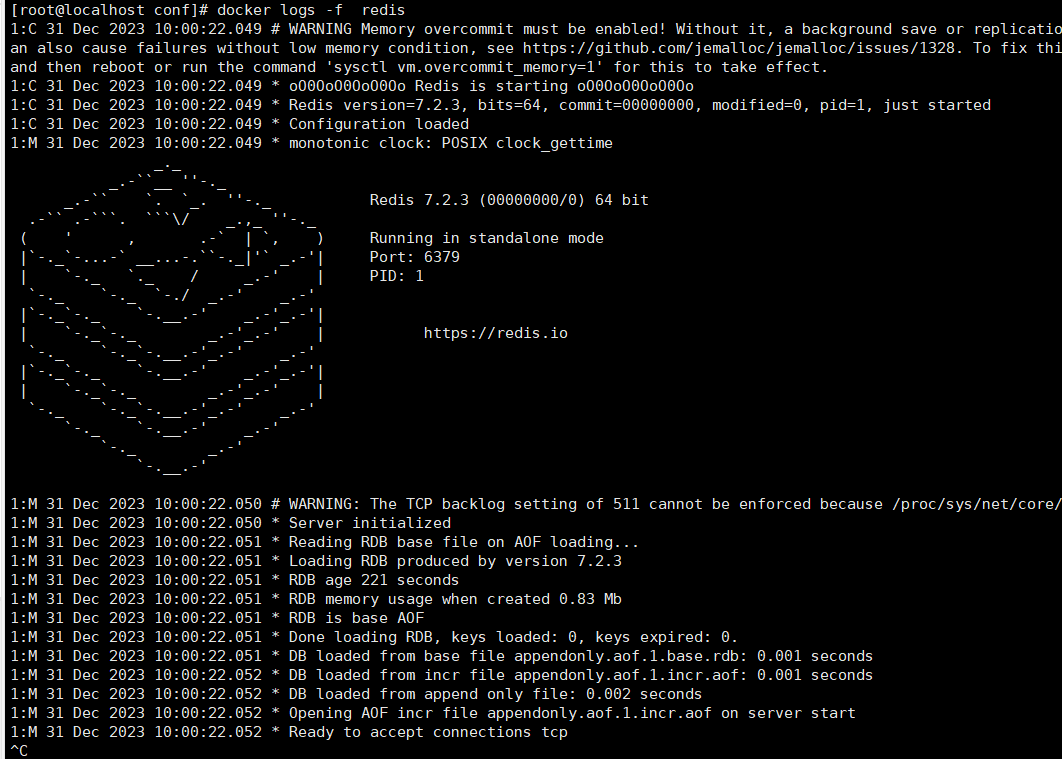
启动成功完成安装!!!